ロココ調の右v0のブロマガ
トレス用にPMXの表示枠変更:PMXEditor覚え書き
2015-09-26 14:23:36
トレスの効率アップにつながる可能性と聞いて!
実際につながるかどうかはまだ分かってない。
必要なもの:
お好きなモデル(今回しゃち式イギリスをお借りしました)
PMXEditor(ver.0.2.2.2を使ってます)
※あらかじめ、モデルデータのバックアップは取っておきましょう。
1.読み込む
PMXエディターで、ファイル→開く で改造したいモデルを読み込む
2.表示枠の追加
表示枠タブ内で操作します
左の四角の下にある「+ボタン」で新規追加ができます
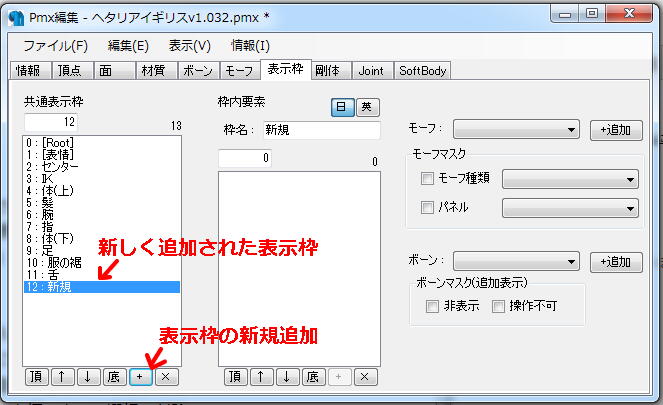
作ったら真ん中の上にある枠名で適当な名前をつけます
左の四角の下にある「↑↓ボタン」で作った枠を上のほうに持ってきます

3.ボーンの移動
新しく作った表示枠の中には何も入ってません

既存の表示枠の中にあるボーンをこの中に移動させなければいけません
ただし、ボーンは複数の表示枠に重複して登録することができません
というわけで、移動させたいボーンを探し出して選択&削除

既存の枠から登録を消したボーンは、右の「ボーン」のリストに勝手に表示されます
そこで動かしたい先の表示枠を選んで、右の「+追加」ボタンを押す

あとは表示枠と同じように、「↑↓ボタン」で順番を並べ替えるだけです
4.モデルデータの保存
ファイル→保存
で、カスタムしたモデルをMMDで読み込むと・・・
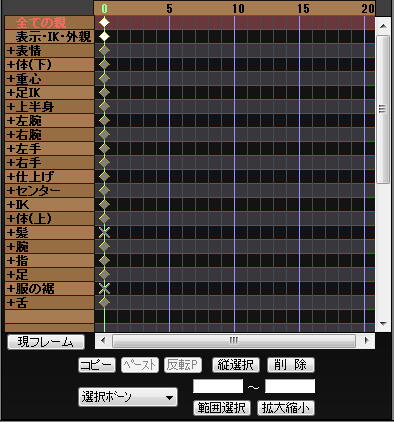
できてた!
補足:↑の構成はこんな感じ
体(下)
-下半身
-左足
-右足
重心
-センター
足IK
-左足IK
-右足IK
上半身
-上半身
-上半身2
-首
-頭
左腕
-左肩
-左腕
-左ひじ
-左手首
右腕
-右肩
-右腕
-右ひじ
-右手首
左手
-左指のボーン全部
右手
-右指のボーン全部
仕上げ
-両目
-左足首
-右足首
上から、トレスでキーフレーム登録していく順番に沿ってます
ただし足は下半身から補間曲線をコピペするので下半身と同じ表示枠に
実際につながるかどうかはまだ分かってない。
必要なもの:
お好きなモデル(今回しゃち式イギリスをお借りしました)
PMXEditor(ver.0.2.2.2を使ってます)
※あらかじめ、モデルデータのバックアップは取っておきましょう。
1.読み込む
PMXエディターで、ファイル→開く で改造したいモデルを読み込む
2.表示枠の追加
表示枠タブ内で操作します
左の四角の下にある「+ボタン」で新規追加ができます
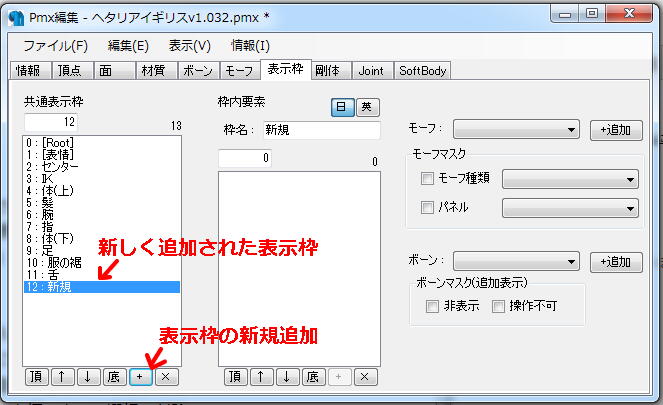
作ったら真ん中の上にある枠名で適当な名前をつけます
左の四角の下にある「↑↓ボタン」で作った枠を上のほうに持ってきます

3.ボーンの移動
新しく作った表示枠の中には何も入ってません

既存の表示枠の中にあるボーンをこの中に移動させなければいけません
ただし、ボーンは複数の表示枠に重複して登録することができません
というわけで、移動させたいボーンを探し出して選択&削除

既存の枠から登録を消したボーンは、右の「ボーン」のリストに勝手に表示されます
そこで動かしたい先の表示枠を選んで、右の「+追加」ボタンを押す

あとは表示枠と同じように、「↑↓ボタン」で順番を並べ替えるだけです
4.モデルデータの保存
ファイル→保存
で、カスタムしたモデルをMMDで読み込むと・・・
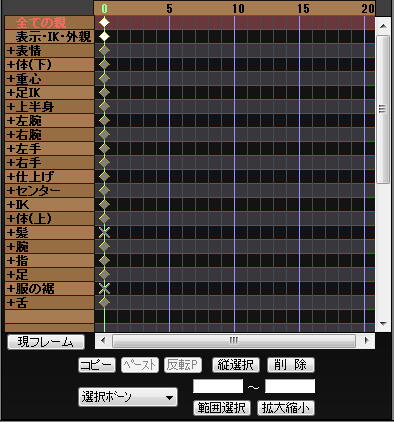
できてた!
補足:↑の構成はこんな感じ
体(下)
-下半身
-左足
-右足
重心
-センター
足IK
-左足IK
-右足IK
上半身
-上半身
-上半身2
-首
-頭
左腕
-左肩
-左腕
-左ひじ
-左手首
右腕
-右肩
-右腕
-右ひじ
-右手首
左手
-左指のボーン全部
右手
-右指のボーン全部
仕上げ
-両目
-左足首
-右足首
上から、トレスでキーフレーム登録していく順番に沿ってます
ただし足は下半身から補間曲線をコピペするので下半身と同じ表示枠に